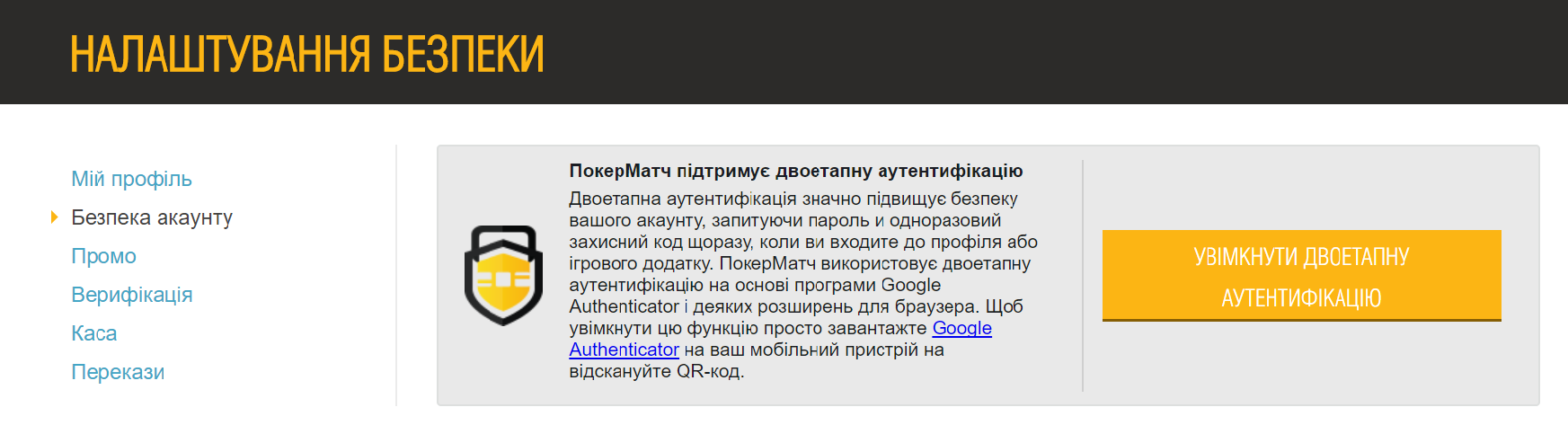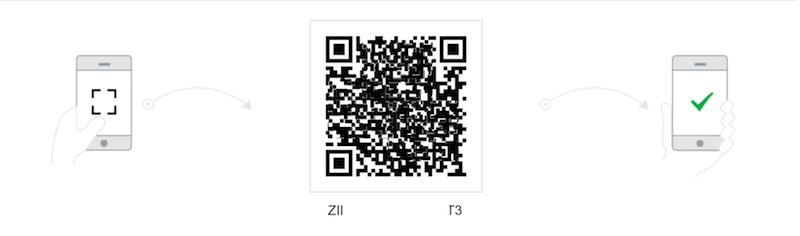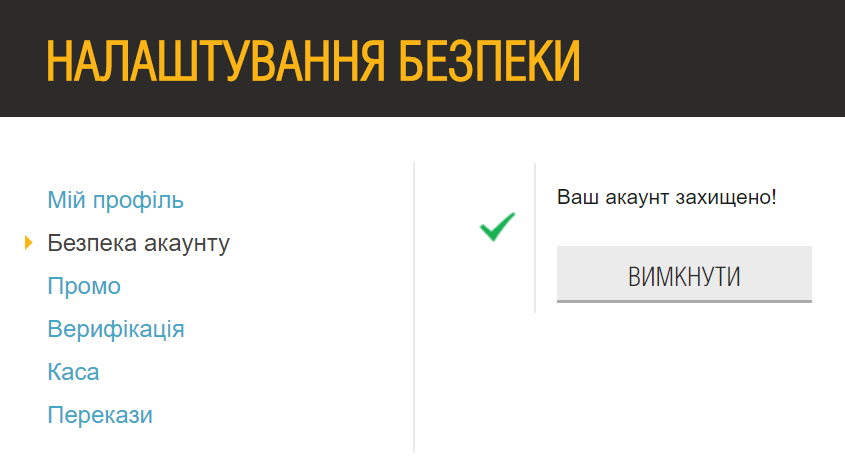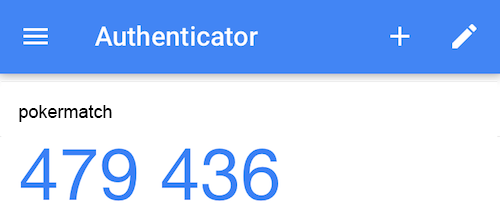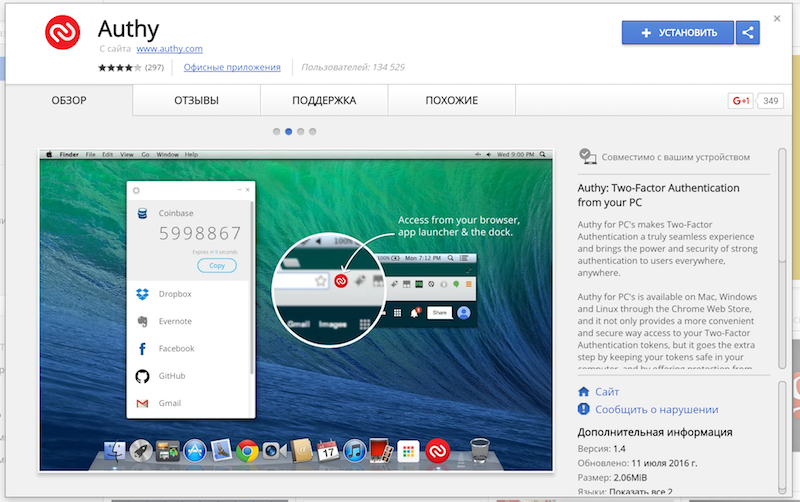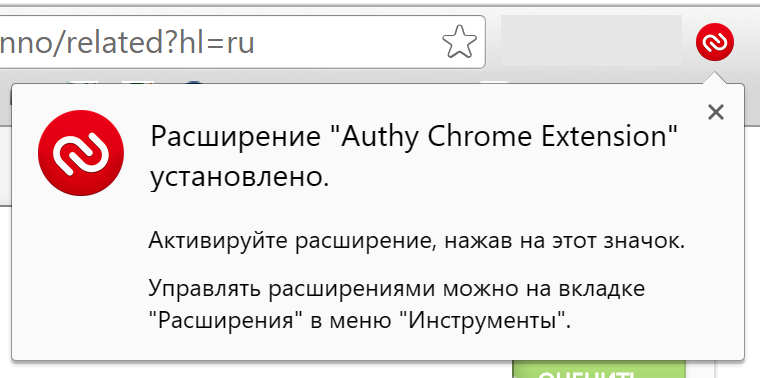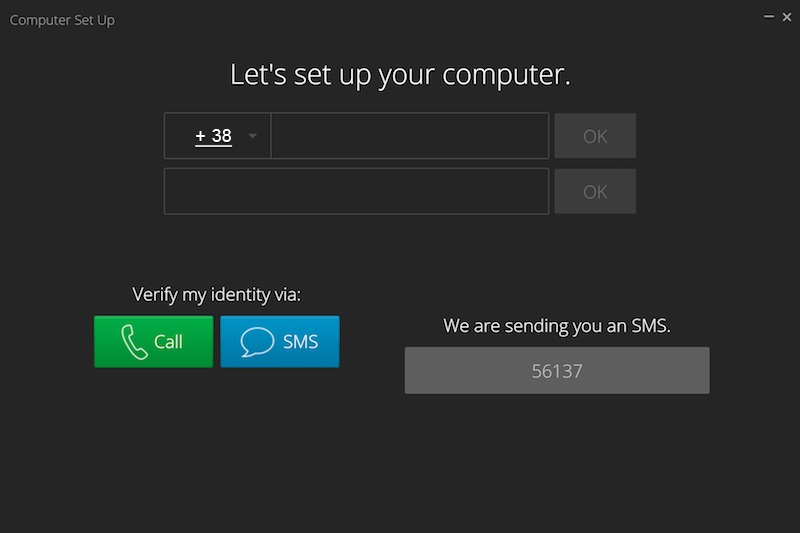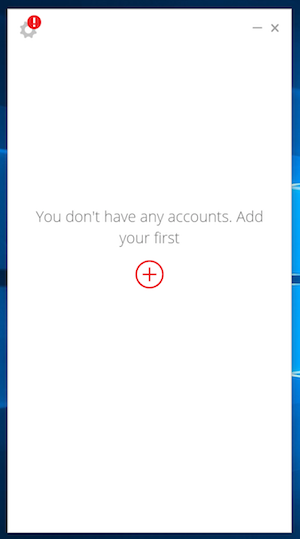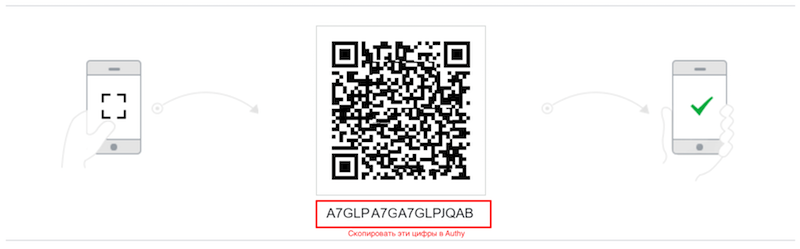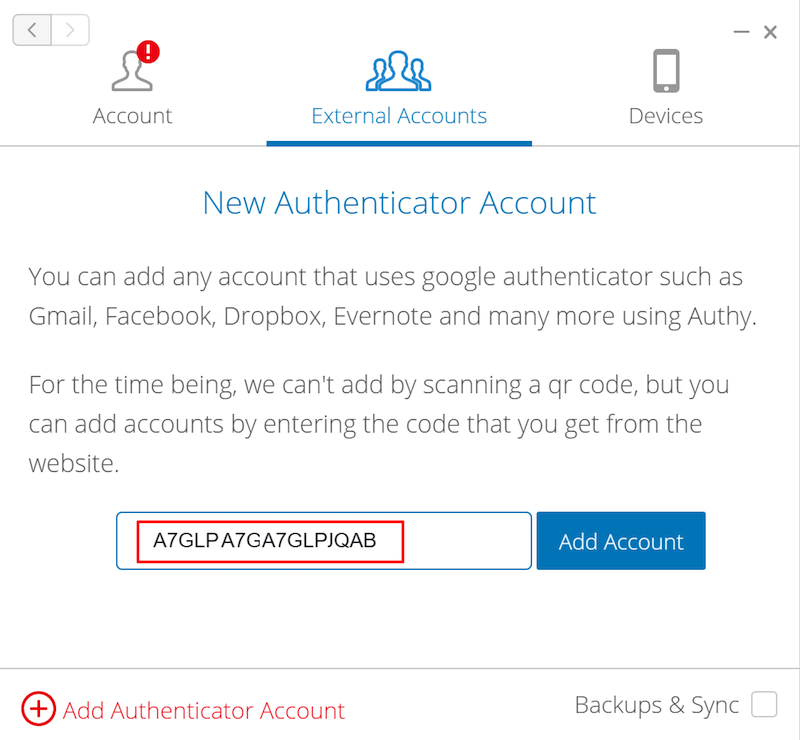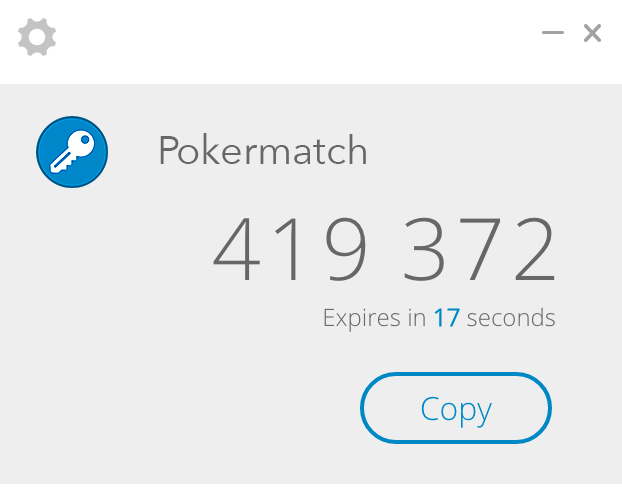Двофакторний захист акаунта
Захистіть свій акаунт на Pokerbet від взлому за допомогою двофакторної аутентифікації! Це популярний та надійний метод, яким користуються чимало світових компаній. Безпека вашого акаунта — це також пріоритет для нас. Скористатися захистом можуть усі користувачі Pokerbet і це повністю безкоштовно.
Захист підключається за допомогою одноразових кодів безпеки, які генерує мобільний додаток або розширення для браузера. Двофакторна аутентифікація працює для всіх смартфонів та операційних систем персональних компьютерів.
Як увімкнути двоетапну аутентифікацію?
1-й варіант: за допомогою мобільного додатку
1. Переконайтеся, що у вашого смартфону працює камера та встановлений один із додатків для генерації кодів двофакторної аутентифікації. Наприклад, додаток Google Authenticator або Authy.
2. Ввійдіть до свого акаунта на офіційному сайті Pokerbet. Якщо ви не залогінені, натисніть на кнопку ”Логін“ у верхньому правому кутку сайту та введіть свої дані для входу до акаунта.
3. Після того, як ви увійшли під своїми даними на сайт, натисніть на свій логін, правіше від кнопки ”Каса“.
4. Перейдіть до розділу ”Безпека акаунта“ на сторінку підключення двоетапної аутентифікації.
5. Натисніть на кнопку ”Увімкнути двоетапну аутентифікацію“.
6. Відскануйте за допомогою мобільного додатку для двоетапної аутентифікації QR код на сторінці. В нашій інструкції використовувався додаток Google Authenticator.
7. Введіть код, який було згенеровано додатком, в поле під QR кодом і натисніть ”Увімкнути 2ФА“.
8. У разі успішного виконання процедури з'явиться відповідне повідомлення. Після цього ви можете закрити сторінку. Якщо ви натисните кнопку ”Відміна“ - це призведе до відключення захисту. Щоб відключити захист, необхідно ввести код безпеки з додатку.
Тепер щоразу, коли ви будете заходити на сайт до свого профілю або у додаток для гри, разом із логіном та паролем необхідно буде ввести одноразовий код безпеки. Щоб отримати цей код, запустіть додаток, який ви використовували для підключення опції, та використайте код, що з'явиться на екрані. В програмі Google Authenticator код виглядає наступним чином:
Для того, щоб ввести код у вас є 30 секунд. Після того додаток сгенерує новий код. Додаток та генерація кодів доступні в тому числі без підключення до інтернету.
2-й варіант: за допомогою розширення для браузера
Якщо ваш телефон не підтримує перший варіант, ви так само можете підключити собі двоетапну аутентифікацію та без проблем користуватися нею. Це робиться за допомогою спеціального розширення для браузера Authy. Його можна використовувати у браузерах Google Chrome і Safari. Інструкція на прикладі браузера Google Chrome:
1. Відкрийте браузер Google Chrome і перейдіть за цим посиланням в магазин додатків на сторінку програми Authy. Вона безкоштовна.
2. Натисніть кнопку ”Встановити“ у верхньому правому куті.
3. Після того, як додаток буде встановлено, поруч із пошуковим рядком браузера у верхньому правому кутку з'явиться його значок.
4. Натисніть на значок, щоб активувати програму. Відкриється вікно для реєстрації у додатку.
5. Вкажіть свій номер телефону в міжнародному форматі. Це необхідно, щоб один раз верифікувати його в програмі Authy за допомогою дзвінка або смс. Для входу в Pokerbet будуть використовуватися вже внутрішні коди програми. Натисніть ”OK“.
6. Введіть свою електронну адресу. Адреса може не збігатися з акаунтом в Pokerbet.
7. Оберіть спосіб перевірки введених даних і натисніть на відповідний значок.
8. Якщо ви обрали SMS, з'явиться нове поле, куди треба буде ввести код, який прийде на телефон.
9. Після того, як ви вірно введете код, форму реєстрації Authy буде згорнуто і відкриється відповідний додаток.
10. Додаток повідомляє, що у вас поки немає підключених сервісів. Далі необхідно перейти на сайт Pokerbet і підключити двоетапну авторизацію.
11. Зайдіть до свого аккаунту на офіційному сайті Pokerbet. Якщо ви не залогінені, натисніть на кнопку ”Логін“ у верхньому правому куті сайту і введіть свої дані для входу в акаунт.
12. Після того, як ви увійшли під своїми даними на сайт, натисніть на свій логін праворуч від кнопки ”Каса“.
13. Перейдіть у розділ ”Безпека акаунта“ на сторінку підключення двоетапної аутентифікації.
14. Натисніть кнопку ”Увімкнути двоетапну аутентифікацію“.
15. На сторінці з'явиться QR код і набір цифр під ним. Відкрийте програму Authy, натисніть на червоний знак плюсу, скопіюйте набір цифр під QR кодом.
і вставте у відповідне поле в програмі Authy.
16. Натисніть Add Account. На сторінці оберіть логотип сервісу і назвіть, наприклад Pokerbet. Натисніть ”Done“ та ”Accept“ на наступній сторінці. Також встановіть пароль додатку Authy на сторінці Account.
17. Після того, як ви успішно додали акаунт Pokerbet в додаток Authy, не забудьте включити сам захист на сайті Pokerbet. Для цього введіть код, згенерований в Authy у спеціальне поле і натисніть ”Увімкнути 2ФА“.
У разі успішного виконання процедури з'явиться відповідне повідомлення. Після цього ви можете закрити сторінку. Якщо ви натиснете кнопку ”Вимкнути“, це призведе до відключення захисту. Щоб відключити захист, потрібно ввести код безпеки з програми.
Тепер щоразу, коли ви будете заходити до свого профілю або додатку для гри, разом із логіном і паролем буде вимагатися одноразовий код безпеки. Щоб отримати цей код, запустіть розширення браузера Authy, яке ви використовували для підключення опції, і ввести код, який висвітиться на екрані.
 Покер
Покер Казино
Казино Спорт
Спорт